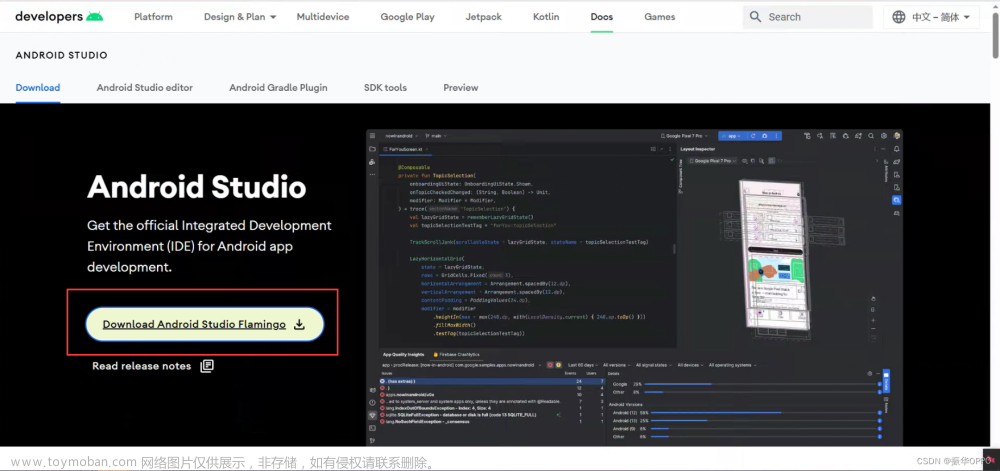按包名过滤
//输入package:(输入一个p就会有提示的) ,后面加上包名
比如: package:com.xal.runcontrol

package:包名可以完整或者输部分包名即可
package=:包名需要输完整准确
package~:正则表达式过滤
不了解正则表达式的可以参考:正则表达式 – 简介 | 菜鸟教程
-package:反向过滤
-package=:反向过滤
-package~:正则表达式反向过滤
说明:下文tag和message过滤同package
按日志等级过滤
// 输入level: ,后面加上等级,如info,debug,warning等
比如: level:info

按Tag过滤
// 输入tag: ,后面跟上要过滤的TAG
比如: tag:JNILOG_RH_QY

按关键字过滤
// 输入message: , 后面跟上要过滤的关键字
比如: message:TestActivity

组合过滤 (package+tag+level+message)
// package tag level message 可随意组合,用空格隔开
比如: package:com.xal.runcontrol level:info tag: tag:JNILOG_RH_QY message:TestActivity
按时间过滤日志
// age是过滤最近时间段内的日志,s表示秒,m表示分钟,h表示小时,d表示天。
// 过滤最近10分钟内的log文章来源:https://www.toymoban.com/news/detail-658500.html
比如: age:10m文章来源地址https://www.toymoban.com/news/detail-658500.html
到了这里,关于Android Studio新版本logcat过滤说明的文章就介绍完了。如果您还想了解更多内容,请在右上角搜索TOY模板网以前的文章或继续浏览下面的相关文章,希望大家以后多多支持TOY模板网!